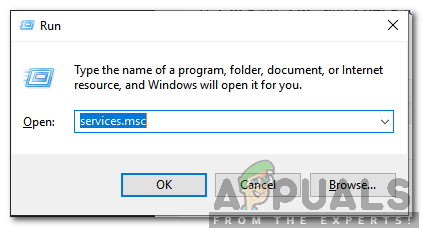Update Orchestrator Service ได้รวมเข้ากับบริการปฏิบัติการ Windows เวอร์ชันใหม่กว่าและไม่สามารถถอนการติดตั้งหรือลบออกจากคอมพิวเตอร์ได้
“ Update Orchestrator Service” คืออะไร?
อัปเดต Orchestrator Service (UsoSVC) ตามชื่อที่แนะนำคือ รับผิดชอบ สำหรับ กำลังดาวน์โหลด อัพเดตสำหรับระบบปฏิบัติการและ การติดตั้ง หลังจากนั้น กำลังตรวจสอบ . บริการนี้เป็นคุณสมบัติที่สำคัญและจำเป็นอย่างยิ่งเนื่องจากระบบปฏิบัติการต้องได้รับการอัปเดตอย่างต่อเนื่องเนื่องจากการอัปเดตความปลอดภัยและคุณลักษณะใหม่ Microsoft ได้กำหนดให้บริการนี้เป็นบริการที่จำเป็นและทำให้การปิดใช้งานทำได้ยากขึ้นเรื่อย ๆ

“ อัปเดตบริการ Orchestrator”
ปัญหาเกี่ยวกับบริการ
บริการมาพร้อมกับปัญหามากมายและบางครั้งก็สร้างความรำคาญให้กับผู้ใช้ มันสามารถบางครั้ง บริโภค จนถึง 70% ของ คอมพิวเตอร์ ทรัพยากร ซึ่งสามารถป้องกันไม่ให้ผู้ใช้ส่วนใหญ่ทำงานประจำวันให้เสร็จและบางครั้งการใช้งานที่สูงนี้อาจใช้เวลาถึงชั่วโมงก่อนที่จะหยุดทำงาน โดยปกติบริการจะทำงานภายใต้งาน“ Service Host: Local System”

การใช้งานดิสก์สูงโดยการปรับปรุงบริการ orchestrator
Microsoft มี ไม่ แน่นอน ตอบ ถึงปัญหานี้และพวกเขาแนะนำให้ รอ จนกว่าการใช้งานจะลดลงโดยอัตโนมัติ แน่นอนว่านี่ไม่ใช่วิธีแก้ปัญหาที่ใช้ได้ผลเนื่องจากโดยส่วนใหญ่แล้วผู้ใช้จะพบกับความล่าช้าอย่างหนักในระบบของพวกเขาในขณะที่บริการกำลังทำงานอยู่ซึ่งอาจนำไปสู่การทำลาย ประสิทธิภาพของระบบ และการใช้งาน
ควรปิดใช้บริการหรือไม่
บริการสามารถ ปิดการใช้งาน ชั่วคราว แต่ก็ไม่สามารถหยุดได้ ถาวร . นี่เป็นข้อร้องเรียนที่สำคัญกับ Windows 10 เนื่องจากบังคับให้อัปเดตอยู่เบื้องหลังแม้ว่าจะปิดใช้งานบริการซ้ำ ๆ อย่างไรก็ตามหากคุณต้องทำงานเร่งด่วนหรือต้องการให้คอมพิวเตอร์ทำงานได้ดีที่สุดบริการอาจหยุดให้บริการชั่วคราว แต่โปรดทราบว่าระบบจะเริ่มทำงานโดยอัตโนมัติหลังจากนั้นสักครู่ดังนั้นจึงเป็นการดีที่สุดเพียงรอ
จะหยุด“ Update Orchestrator Service” ได้อย่างไร?
ไม่สามารถปิดใช้งาน“ update orchestrator service” ได้อย่างถาวร แต่สามารถหยุดได้ชั่วคราว ดังนั้นในขั้นตอนนี้เราจะหยุดให้บริการ สำหรับการที่:
- กด“ Windows '+' ร ” พร้อมกันเพื่อเปิดพรอมต์เรียกใช้
- พิมพ์“ บริการ . msc ” แล้วกด“ ป้อน '.
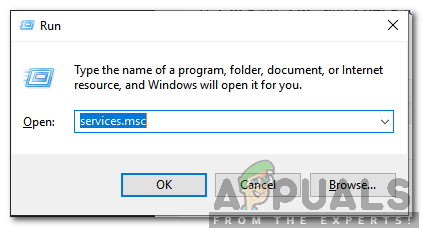
พิมพ์“ Services.msc” แล้วกด Enter
- ดับเบิลคลิกที่ปุ่ม“ อัปเดตบริการ Orchestrator ” และคลิกที่“ หยุด '.

คลิกที่ตัวเลือก“ อัปเดตบริการ orchestrator”
- ขณะนี้บริการจะหยุดลง แต่อาจเริ่มต้นใหม่โดยอัตโนมัติโดยไฟล์ ระบบปฏิบัติการ .